Kaip įdiegti, tvarkyti ir ištrinti šriftus kompiuteryje
Jei neseniai radote siaubingų šriftų, kuriuos norite naudoti savo „Windows“ sistemoje, tuomet jų įdiegimas gali būti ne tas, kurį jūs žinote. Šiandien mes parodysime jums, kaip lengvai valdyti šiuos šriftus.
Šriftų diegimas sistemoje „Windows 7“ ir „Vista“
„Windows 7“ ir „Vista“ šriftų diegimas yra labai paprastas. Tiesiog paspauskite ant šriftų failų ir pasirinkite Diegti.
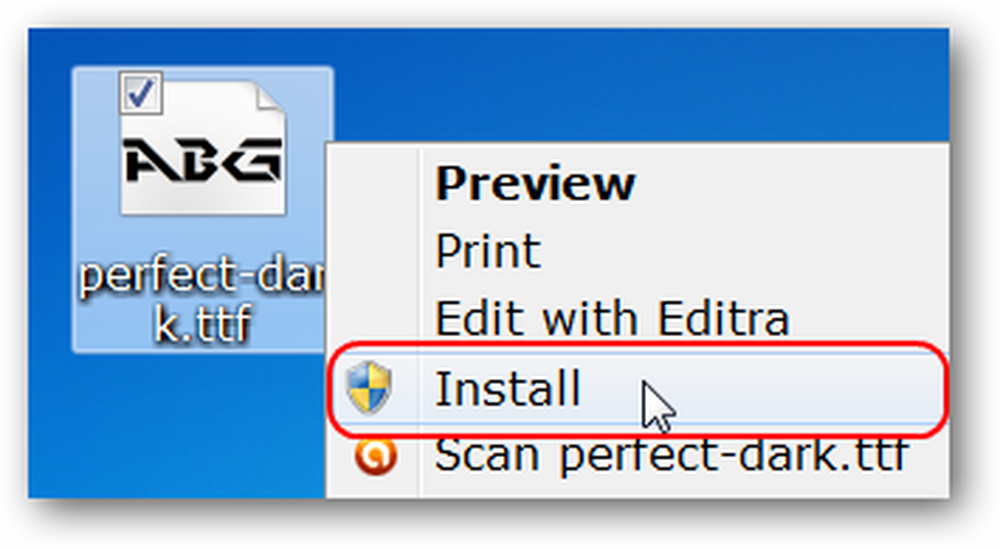
Pasirodys nedidelis langas, kuriame bus rodoma pažanga pridedant naujus šriftus prie jūsų sistemos. Jūsų nauji šriftai bus paruošti naudoti, kai tik šis langas automatiškai užsidaro.
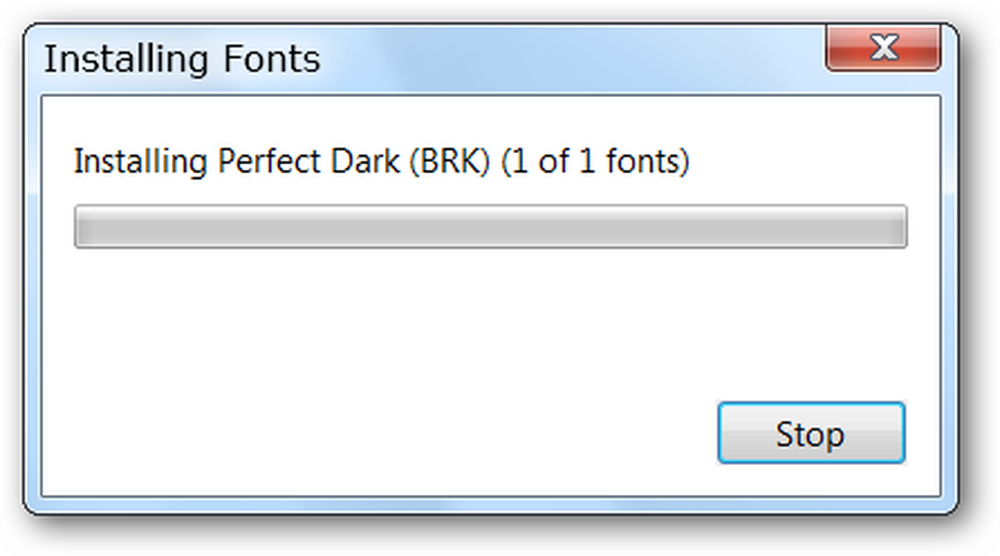
„Windows 7“ ir „Vista“ šriftų peržiūra, trynimas ir tvarkymas
Jei norite peržiūrėti, ištrinti ar atlikti kitus veiksmus su šriftais jūsų sistemoje, tada Valdymo skydas yra vieta, kur pradėti. Nors panašūs yra 7 ir Vista skirtumai. „Windows 7“ atidarykite savo Valdymo skydas, eiti į Išvaizda ir personalizavimas, tada spustelėkite Peržiūrėti, ištrinti arba rodyti ir slėpti šriftus.
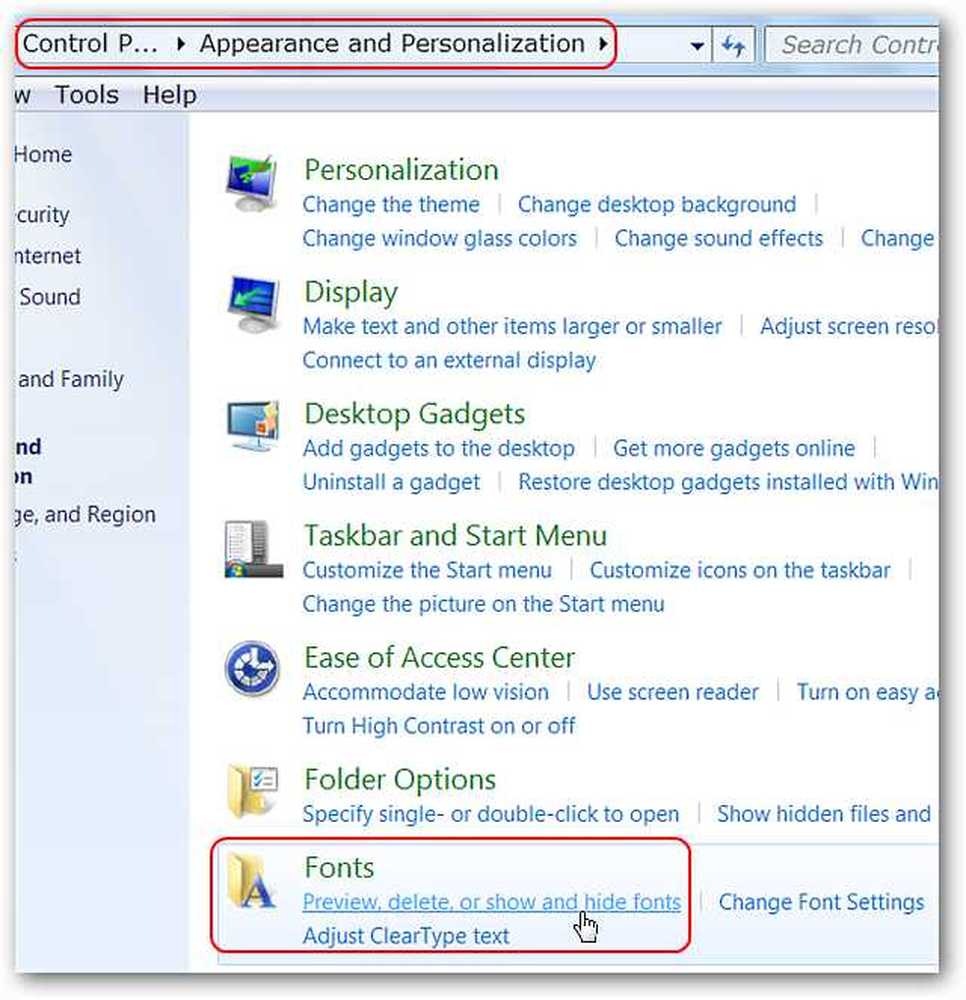
Windows 7 sistemoje Šriftų aplankas atidarys tą patį Valdymo skydas langas. Kai tik jūs galėsite pamatyti, koks šriftas atrodys, jį ištrinti ar netgi paslėpti.

Lengviausias būdas „Windows Vista“ yra atidaryti Valdymo skydas ir tipas šriftai paieškos laukelyje tuščias. Kartą Šriftai rodomas paspaudimas Peržiūrėkite įdiegtus šriftus. The Šriftų aplankas bus atidarytas naujame lange.
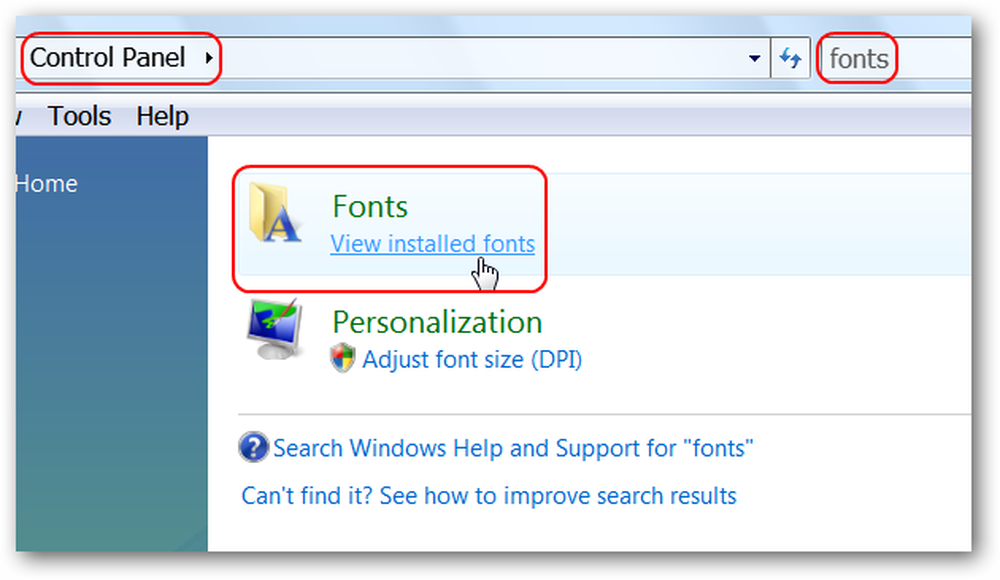
Vienas skirtumas tarp „Windows Vista“ ir „7“ yra tai, kad negalite paslėpti „Vista“ šriftų, kitaip abu yra tokie patys, kaip valdyti šriftus.

„Windows 7“ ir „Vista“ šrifto peržiūra yra lygiai tokia pati, kaip ir šrifto informacija, esanti lango viršuje.

Šriftų diegimas „Windows XP“
Darbas su šriftais „Windows XP“ yra šiek tiek kitoks, kai reikia pridėti naujų šriftų. Norėdami pradėti, eikite į Valdymo skydas, tada Išvaizda ir temos ir ieškokite Šriftų nuoroda kairėje pusėje. Spustelėkite Šriftai Nuorodos prieiti prie Šriftų aplankas jūsų sistemoje.

Iš šio lango atliksite visas diegimo, peržiūros, ištrynimo ar kitas šrifto funkcijas. Norėdami įdiegti naują šriftą XP, eikite į Failo meniu ir pasirinkite Įdiekite naują šriftą.

Atsidarys naujas langas, kuriame galėsite naršyti į norimų įdiegti šriftų vietą. Pasirinkite vieną ar kelis šrifto failus ir spustelėkite Gerai.

Kaip ir 7 ir Vista, kai naujieji šriftai bus diegiami, pasirodys mažas pažangos langas.
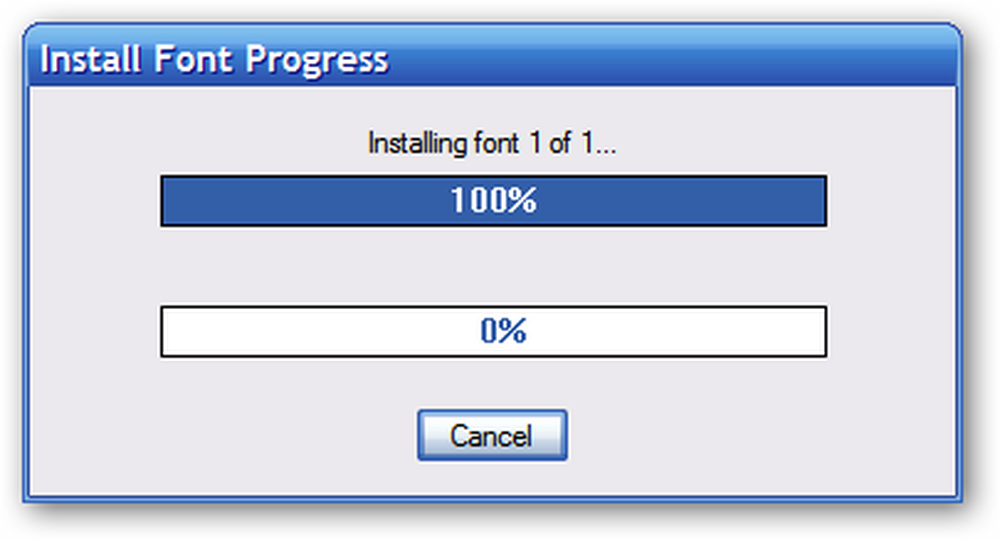
„Windows“ šriftų peržiūra, trynimas ir tvarkymas
Ši „XP“ šriftų tvarkymo dalis yra tokia pati, kaip 7 ir „Vista“, tiesiog dešiniuoju pelės mygtuku spustelėkite pasirinktą šriftą, kad galėtumėte peržiūrėti, ištrinti ar spausdinti.
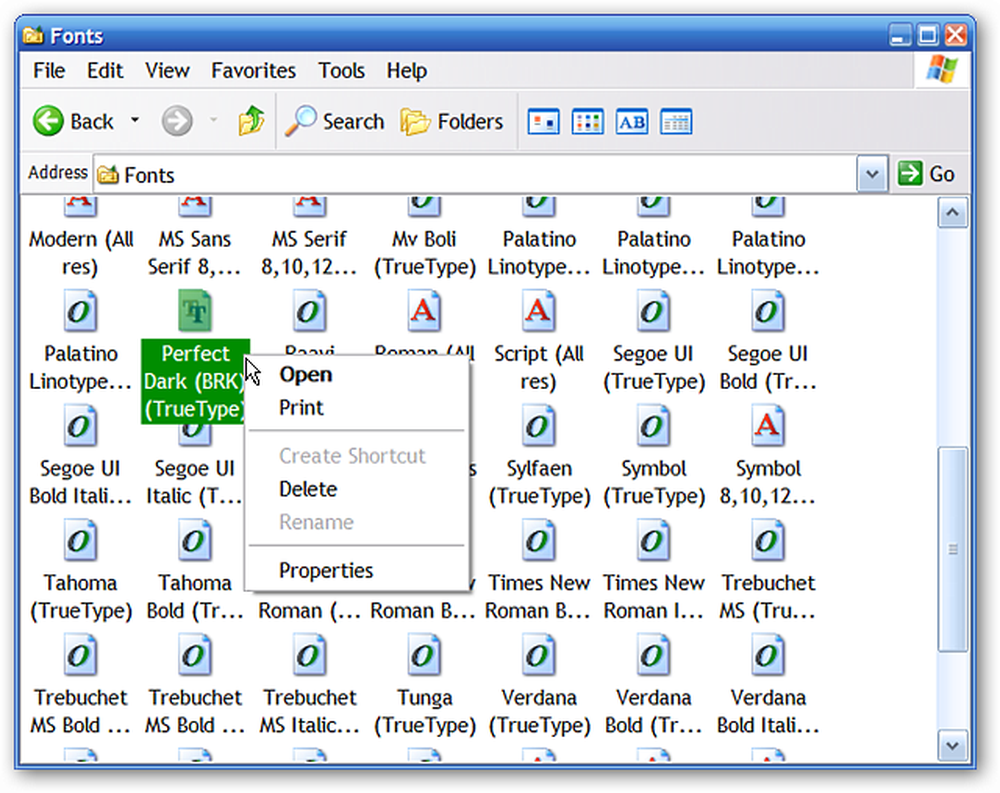
Šriftų peržiūra labai panaši į 7 ir Vista, išskyrus viršutinę lango dalį. Atkreipkite dėmesį, kad yra papildoma informacija apie šriftą (pvz., „Šrifto ženklas“ ir el. Pašto adresas).
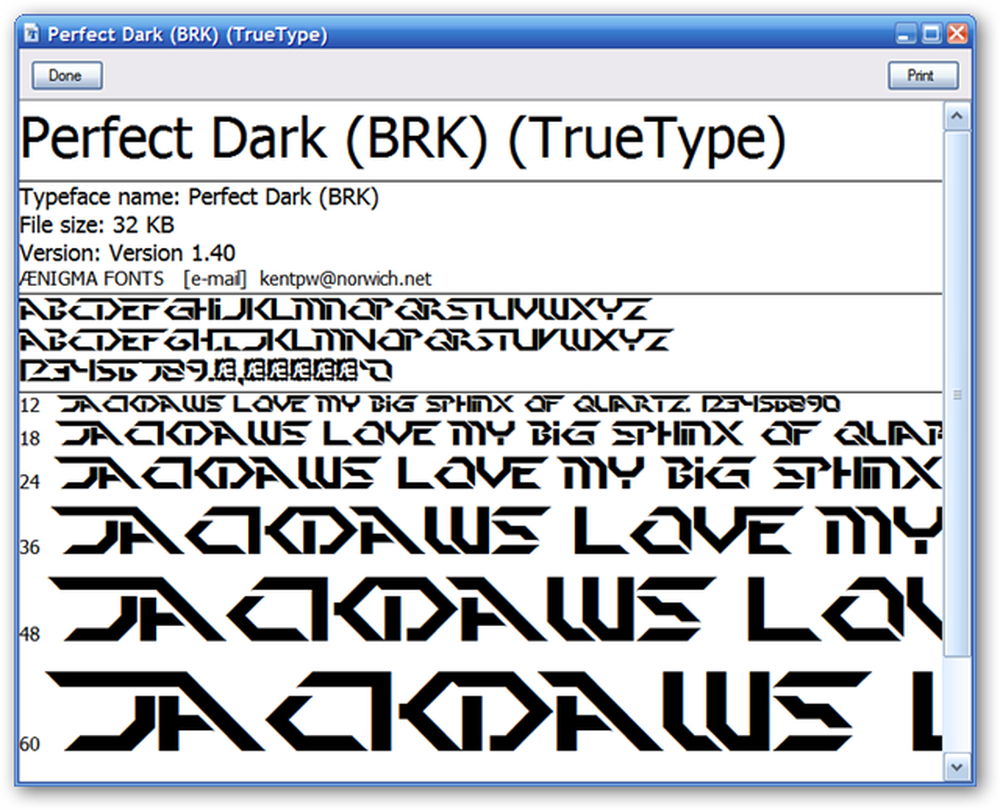
Valdymo šriftai jūsų sistemoje yra greitas ir lengvas, kai pradėsite. Įdiegę šiuos naujus šriftus, iš tiesų galite smagiai kurti unikalius dokumentus sau, savo šeimai ir draugams.
Jei esate Ubuntu, patikrinkite mūsų straipsnį apie tai, kaip pridėti „Microsoft“ pagrindinius šriftus „Ubuntu“.




